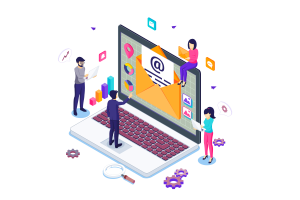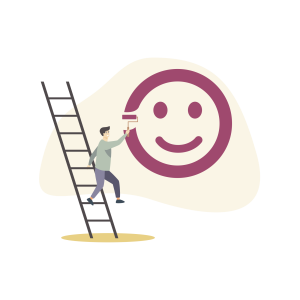Les indicateurs de OneNote offrent une structure organisationnelle en plus & aident beaucoup à retrouver les bonnes informations, que vous croyez avoir perdues.
De plus, vous pouvez utiliser les indicateurs de OneNote, en fonction du type d’informations et de l’action à effectuer. Ces indicateurs permettent de distinguer les éléments importants de vos notes.
D’ailleurs, à l’opposé des étiquettes classiques, les indicateurs sont interrogeables et parfois, ils peuvent aussi être dynamiques, tels que l’indicateur « À faire ».
De ce fait, vous n’avez qu’à insérer le curseur sur la ligne, choisir votre indicateur et le tour est joué, il se trouvera en début de ligne.
Bref, vous pouvez utiliser ces indicateurs à toutes les sauces, puisque vous pourrez aussi les personnaliser ou même en créer de nouvelles (voir plus bas).
Table des matières
Toggle- OÙ TROUVER LES INDICATEURS (BALISES) DANS ONENOTE?
- COMMENT UTILISER LES INDICATEURS DE ONENOTE?
- COMMENT CRÉER & PERSONNALISER UN INDICATEUR DANS ONENOTE?
- COMMENT RECHERCHER LES INDICATEURS (BALISES) DANS ONENOTE?
- COMMENT CRÉER UN RÉSUMÉ DES INDICATEURS DANS ONENOTE?
- COMMENT SUPPRIMER UN INDICATEUR DANS ONENOTE?
OÙ TROUVER LES INDICATEURS (BALISES) DANS ONENOTE?
Pour trouver l’indicateur voulu :
→ Onglet Accueil
→ Section Indicateurs
→ Choisir l’indicateur
Voir des exemples un peu plus loin.


COMMENT UTILISER LES INDICATEURS DE ONENOTE?
Voici quelques exemples, mais il ne faut pas oublier, vous pouvez mettre plus d’un indicateur, sur une ligne :
Voir l’image des indicateurs, ci-dessous, pour voir les symboles qui s’y rattachent.

COMMENT CRÉER & PERSONNALISER UN INDICATEUR DANS ONENOTE?
Pour personnaliser les indicateurs ou même en créer de nouveaux :
→ Onglet Accueil ;
→ Section Indicateurs ;
→ Choisir l’indicateur ;
→ « Personnaliser mes balises ».


Vous pouvez personnaliser l’intitulé, par exemple, au lieu de « Discuter avec le responsable », vous pouvez inscrire « Discuter avec Isabelle Lavoie » :

Vous pouvez aussi, si l’icône n’est pas à votre goût, la changer pour une autre, en cliquant sur « Symbole » :

COMMENT RECHERCHER LES INDICATEURS (BALISES) DANS ONENOTE?
Pour faire une recherche par indicateur, dans OneNote, il n’y a rien de plus simple étant donné que celle-ci est diablement puissante.
En effet, OneNote intègre une synthèse des indicateurs à son dispositif de recherche.
Vous pouvez effectuer une recherche de plusieurs manières et vous pouvez être à même de vous créer une page de résumé.
Pour y accéder :
→ Onglet Accueil ;
→ Section Indicateurs ;
→ « Rechercher des indicateurs ».

Méthodes de recherche
Regroupement des indicateurs par :
- Nom de l’indicateur
- Section
- Titre
- Date
- Texte de la note
Faire une recherche spécifique :
- Ce bloc-notes
- Cette section
- Ce groupe de sections
- Tous les bloc-notes
- Notes d’aujourd’hui
- Notes d’hier
- Notes de la semaine
- Note de la semaine dernière
- Notes plus anciennes
Exemple par REGROUPEMENT DES INDICATEURS

Exemple par SECTION

Exemple par TITRE

Exemple par DATE

Exemple par Texte de la note

COMMENT CRÉER UN RÉSUMÉ DES INDICATEURS DANS ONENOTE?
Dans la « Synthèse des indicateurs », il y a une superbe option pour regrouper tous vos indicateurs, au même endroit.
De plus, vous pourrez accéder à la page que vous désirez à même le résumé en question.
Par contre, avant de lancer la création d’une page de résumé, vous devez vous positionner sur une nouvelle page vide et choisir les bons paramètres de recherche que vous désirez :
Pour y accéder :
→ Onglet Accueil ;
→ Indicateurs ;
→ « Rechercher des indicateurs ».


COMMENT SUPPRIMER UN INDICATEUR DANS ONENOTE?
La plus simple des manières de supprimer un indicateur est de se positionner sur celui-ci, de cliquer droit, sur votre souris, et de choisir « Supprimer l’indicateur ».

Pour les références utilisées dans cet article
Source 1
Laissez un commentaire
Qui suis-je ?
Je suis une passionnée de lecture et de formation continue ! J’ai développé des stratégies efficaces pour être productive, autant dans ma vie professionnelle que personnelle.
Je suis également technicienne en gestion documentaire. Si vous avez besoin d’aide pour organiser votre vie professionnelle, je suis là pour vous aider !
Alors, prêt à vous lancer dans l’aventure de la productivité ?